视频选集
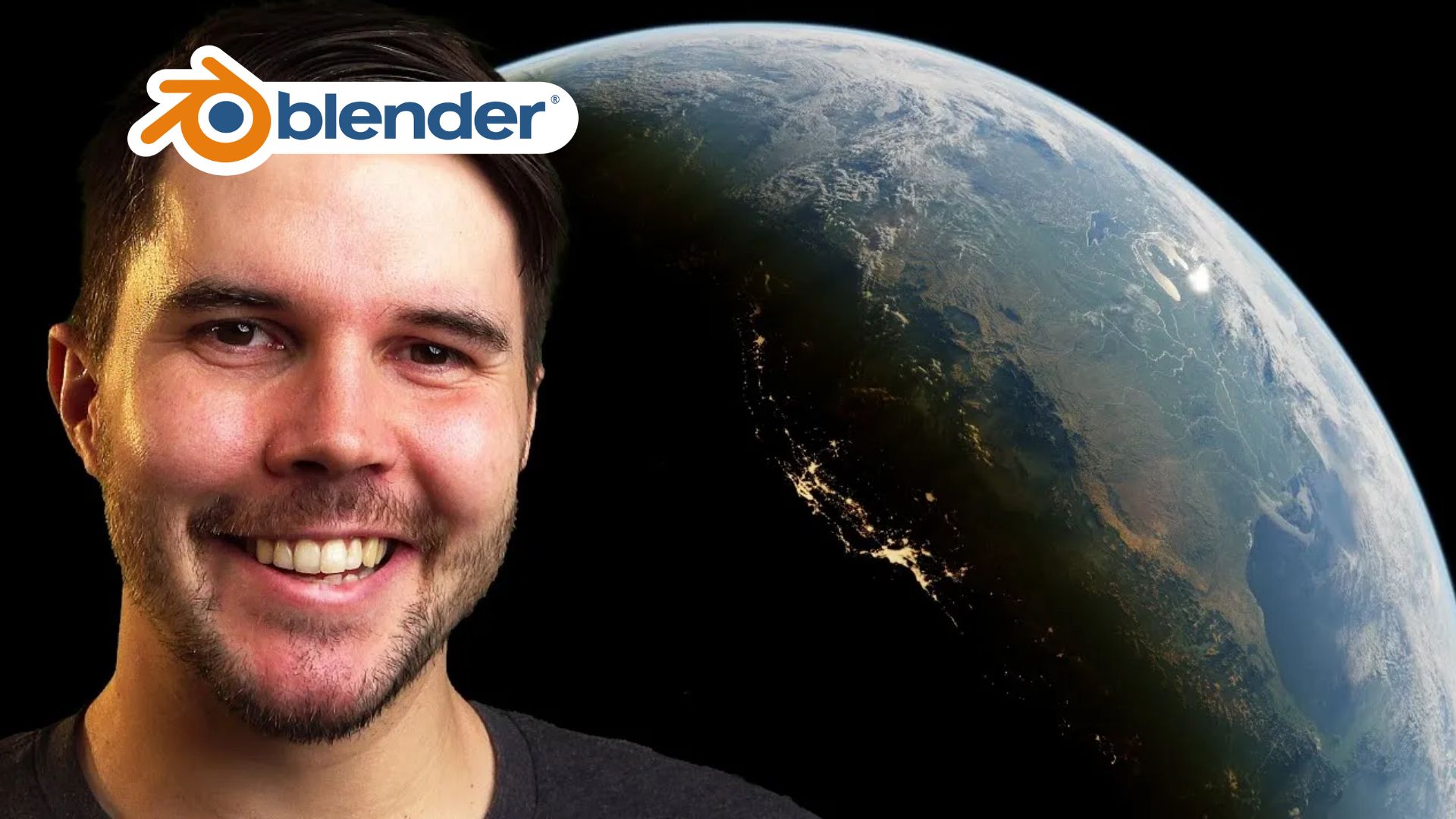
NASA纹理:https://pan.quark.cn/s/383a19f3743b
NASA参考照片:https://pan.quark.cn/s/38d993356b74
【教程介绍】
视频介绍了在Blender中创建真实地球的方法。教程强调使用低分辨率UV球体并应用NASA提供的高分辨率纹理,包括颜色贴图和地形图,调整海洋和陆地的粗糙度。讲解了如何添加大气层、云层和夜间城市灯光效果,并使用合成器优化渲染效果。最后提到了一项名为“bakers dozen NFT项目”的活动,通过拍卖NFT筹集资金以支持Blender发展。
【知识点】
00:00 🔴低分辨率UV球体制作:在Blender中制作地球的第一步是使用低分辨率的UV球体,以避免后续的细分问题。美国NASA提供的纹理可供下载,建议使用10K分辨率以减少渲染时间。接下来,设置光源和世界大小,并使用陆地海洋纹理调整粗糙度。通过凹凸效果和高度输入增强地形细节,最后细分靠近摄像机的部分,创建真实的山脉效果。
04:40 🌊海洋属性与视觉优化:在这一章节中,讲述了如何在3D建模软件中调整场景的属性,包括海洋的颜色和密度设置,以及如何改善海洋的视觉效果。通过调整色相饱和度,确保海洋去饱和而陆地保持颜色。此外,还介绍了设置相机视角和使用插件下载纹理与模型,以提升渲染质量和效率。最终,讨论了渲染参数的优化以获得更好的成果。
09:21 ☁️云层效果添加技巧:在这一章节中,讲解了如何在渲染中添加云层效果。通过复制表面对象并调整材质,使用NASA提供的高分辨率云纹理,确保合理的颜色空间设置,以避免黑色区域。调整云层的位置和阴影实现自然效果,并通过三色调整获得理想的光影效果。强调了与参考照片的对比,以确保渲染效果真实自然。
14:03 🌑阴影与光泽效果设置:在该章节中,讲解了如何使用合成器和渲染设置来创建阴影和光泽效果。首先,启用阴影和透明选项,然后利用路径模糊和颜色渐变节点调整地平线的色彩,使其呈现出深蓝和浅蓝的渐变。之后,通过添加光泽通道和眩光效果,为场景增添细微的光照变化。最后,使用NASA的夜间地图为暗面城市提供发光效果,确保整体视觉效果更自然。
18:43 ☀️太阳照亮地球效果:该章节讲述了如何在Blender中使用节点创建太阳照亮地球的效果。首先通过纹理坐标节点获取太阳的光照位置,并利用数学节点调整亮度。调整过程中发现光亮区域和黑暗区域问题,需确保太阳与地球共享原点。通过映射范围节点反转光线和优化过渡效果,最终实现了更真实的光照效果。章节中还提到即将推出的NFT项目,旨在支持Blender开发。